
时间:2020-10-25 11:54:42 来源:www.win10xitong.com 作者:win10
有网友用win10系统的时候遇到过win10 2004显卡驱动报错的问题,不知道大家是不是也遇到过,推测还会有一些网友也会遇到同样的问题,那么这个win10 2004显卡驱动报错问题该如何才能处理呢?方法肯定是有的,我们不妨试试这个方法:1、在win10桌面右击【此电脑】图标,菜单栏选择【属性】。2、等win10弹出下图,左侧点击【设备管理器】。更多win10下载关注www.aichunjing.com爱纯净就行了。要是还不明白的话就可以一起再来看看win10 2004显卡驱动报错的修复手法。
具体的解决步骤:
第一步:在win10桌面右击【此电脑】图标,菜单栏选择【属性】。

第二步:等win10弹出下图,左侧点击【设备管理器】。更多win10下载关注www.aichunjing.comWin10之家。
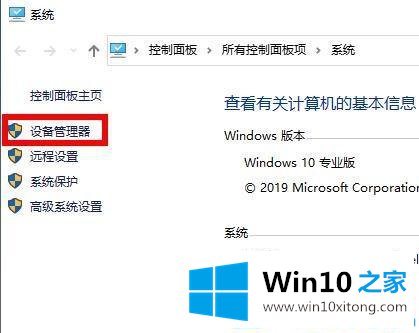
第三步:点击展开显示适配器,下拉右击显卡选择【更新驱动程序】。
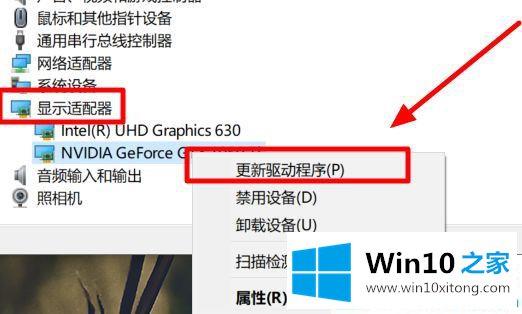
第四步:下图所示随后点击选择【自动搜索更新的驱动程序软件】项。
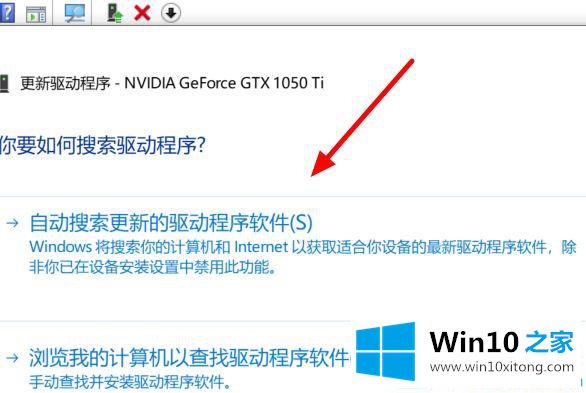
第五步:之后等待电脑进行安装,如果提示:你的设备的最佳驱动程序已安装。就不会再出现显卡驱动报错的情况了。
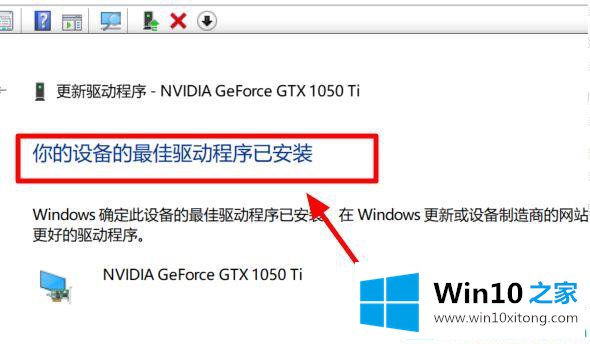
以上就是win10 2004显卡驱动报错的解决办法了。希望能帮助到大家。
win10 2004显卡驱动报错的修复手法的全部内容到这里就告一段落了,你学会了吗?如果还没有解决这个问题,欢迎留言给本站。